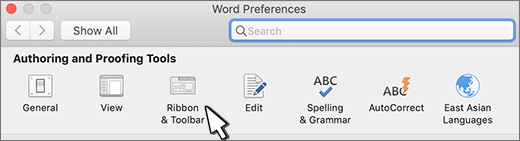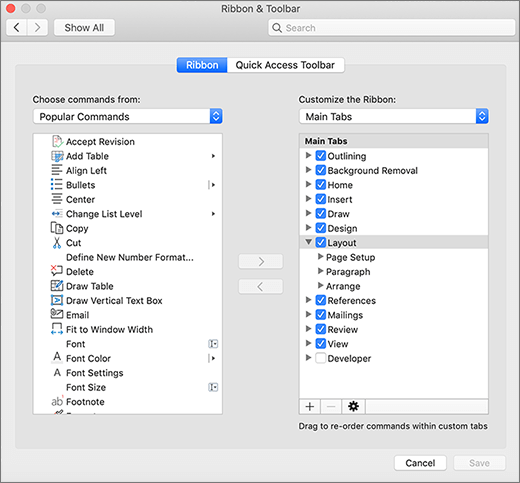Tùy chỉnh dải băng
Bạn có thể cá nhân hóa Dải băng Word theo cách bạn muốn, hiển thị các lệnh thường dùng và ẩn những lệnh bạn hiếm khi sử dụng. Bạn có thể thay đổi các tab mặc định hoặc tạo các tab và nhóm tùy chỉnh để chứa các lệnh bạn sử dụng thường xuyên.
Lưu ý: Bạn không thể đổi tên các lệnh mặc định, thay đổi các biểu tượng được liên kết với các lệnh mặc định này hoặc thay đổi thứ tự của các lệnh này.
-
Để tùy chỉnh Dải băng, hãy mở hoặc tạo tài liệu.
-
Đi tới Tùy chọn ứng dụng, rồi chọn Dải băng và Thanh công cụ.
-
Trên cửa sổ tab Dải băng, chọn các lệnh bạn muốn thêm hoặc loại bỏ khỏi Dải băng, rồi chọn thêm hoặc loại bỏ mũi tên.
Lưu ý: Để loại bỏ các tab hoặc lệnh mặc định như tab Trang đầu hoặc Chèn khỏi Dải băng, hãy bỏ chọn hộp kiểm liên quan trong hộp Tùy chỉnh Dải băng.
Đây là những gì bạn có thể tùy chỉnh trên Dải băng:
-
Đổi tên tab: Để đổi tên, hãy chọn một tab, như Trangđầu, Chèn, Thiết kế trong hộp Tùy chỉnh Dải băng, chọn
-
Thêm tab mới hoặc nhóm mới: Để thêm tab mới hoặc nhóm mới, hãy chọn
-
Loại bỏ tab: Bạn chỉ có thể loại bỏ tab tùy chỉnh khỏi Dải băng. Để loại bỏ, hãy chọn tab của bạn trong hộp Tùy chỉnh Dải băng, rồi chọn